Zoom PC버전 다운로드 사용방법
안녕하세요! Zoom 사용법을 친절히 알려드릴게요. 하단에 중요한 정보를 모아놨어요확인해 주세요!!
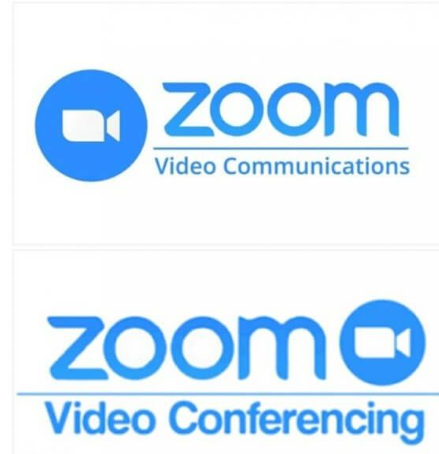
아래 내용에서 더욱더 자세한 내용을 알려드리겠습니다.
Zoom PC 버전 다운로드 방법

Zoom을 사용하려면 먼저 PC에 설치해야 해요. 간단한 단계를 따라 다운로드할 수 있어요.
- Zoom 공식 웹사이트에 접속해 주세요.
- 화면 상단 메뉴에서 "자원"을 클릭하고 "Zoom 데스크톱 클라이언트"를 선택해요.
- 나타난 페이지에서 "다운로드" 버튼을 클릭하여 설치 파일을 받아주세요.
Zoom PC 버전 설치 방법

다운로드한 설치 파일을 실행하여 Zoom을 설치할 수 있어요. 여기서 몇 가지 주의사항을 알려드릴게요.
- 다운로드한 파일을 더블 클릭하여 실행해 주세요.
- 설치 프로그램이 실행되면 안내에 따라 진행해 주세요.
- 설치가 완료되면 Zoom이 자동으로 실행될 거예요.
윈도우 32비트와 64비트를 구분하여 다운로드해야 하는 점 잊지 마세요. 시스템 종류를 확인하려면 윈도우키 + X키를 눌러 "시스템"을 선택하면 돼요.
Zoom PC 버전으로 회의 참가하기
회의 참가는 매우 간단해요. 다른 사람이 주최한 회의에 참가하는 방법을 알려드릴게요.
- 상대방이 제공한 링크를 클릭하거나, 회의 ID를 받아두세요.
- Zoom을 실행하고 "회의 참가" 버튼을 클릭해요.
- 링크를 붙여넣거나 회의 ID를 입력한 후 "참가"를 클릭해요.
Zoom PC 버전으로 회의 개설하기
직접 회의를 개설하고 싶다면 회원가입 또는 로그인이 필요해요. 회의를 만드는 방법을 알려드릴게요.
- Zoom에 가입하고 로그인하세요.
- 메인 화면에서 "새 회의"를 클릭하면 즉시 회의를 시작할 수 있어요.
- 예약을 선택하면 시작 시간을 설정하여 회의를 예약할 수 있어요.
회의를 시작한 후 참여자를 초대하고, 다양한 기능을 활용해 보세요. 채팅, 화면 공유, 녹화 등 여러 기능을 사용할 수 있어요.
Zoom 요금제 및 가격

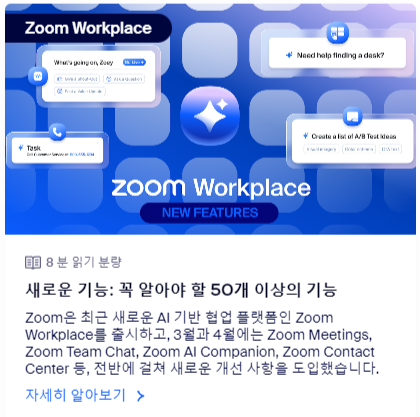
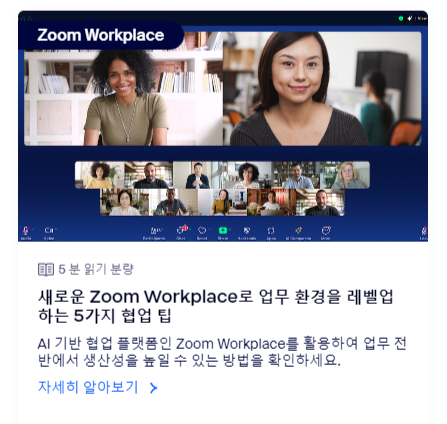
Zoom은 기본적으로 무료로 사용할 수 있어요. 그러나 몇 가지 제한사항이 있어요.
- 무료 버전은 최대 40분 동안 회의가 가능해요.
- 최대 100명의 참여자가 한 회의에 참여할 수 있어요.
더 긴 회의 시간이 필요하거나, 더 많은 사람을 초대하고 싶다면 유료 버전을 고려해 보세요. 다양한 요금제가 준비되어 있으니 필요에 맞게 선택하면 돼요.
마무리
이제 Zoom PC버전을 다운로드하고 설치하며, 회의에 참가하거나 개설하는 방법을 모두 알게 되었어요. 각 단계마다 쉽게 따라할 수 있도록 설명드렸는데, 도움이 되셨길 바라요.
Zoom을 활용하면 비대면으로도 효과적으로 소통할 수 있어서 정말 유용해요. 다운로드부터 설치, 회의 참가와 개설까지 모두 어렵지 않으니 차근차근 따라해 보세요. 무료 버전으로도 충분히 많은 기능을 사용할 수 있지만, 필요하다면 유료 버전도 고려해 보세요.
여러분도 Zoom을 잘 활용해서 원활한 소통과 협업을 이루시길 바랄게요. 😊
좋은 하루 보내세요! 💙
,Zoom,PC버전,다운로드,설치,화상회의,참가,개설,무료버전,유료버전,온라인모임
'정보글' 카테고리의 다른 글
| 곰믹스 다운로드 (9) | 2024.05.26 |
|---|---|
| 스케치업 무료버전 설치 및 다운로드 (7) | 2024.05.26 |
| 포토스케이프x 무료 다운로드 PC,모바일 버전 (8) | 2024.05.26 |
| 포토샵7.0한글판 무료다운받기 (7) | 2024.05.26 |
| 합의 이혼 절차 과정 이력서 양식 절차 (7) | 2024.05.26 |


댓글